提問者:豪·竹 | 瀏覽次 | 提問時間:2017-09-24 | 回答數量:1

無需旁人介入
回答數:101 | 被采納數:43
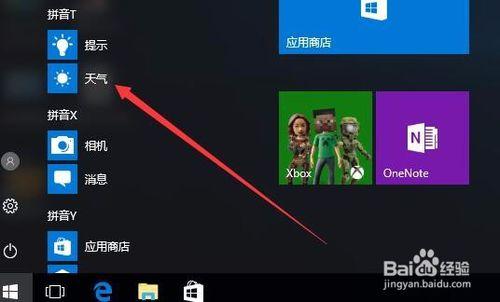 第一次使用會詢問設置溫度單位,我們一般選擇攝氏度就可以了
第一次使用會詢問設置溫度單位,我們一般選擇攝氏度就可以了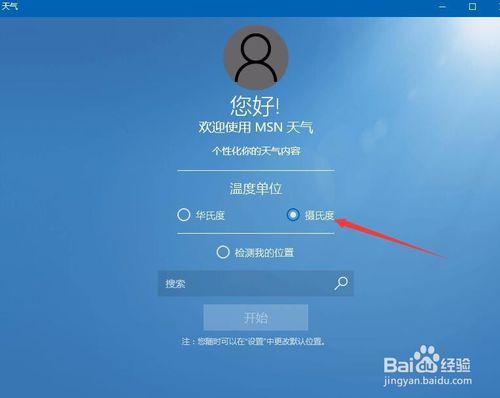 接下來我們設置當前的位置,輸入位置後點擊搜索按鈕即可。設置完成後點擊開始按鈕
接下來我們設置當前的位置,輸入位置後點擊搜索按鈕即可。設置完成後點擊開始按鈕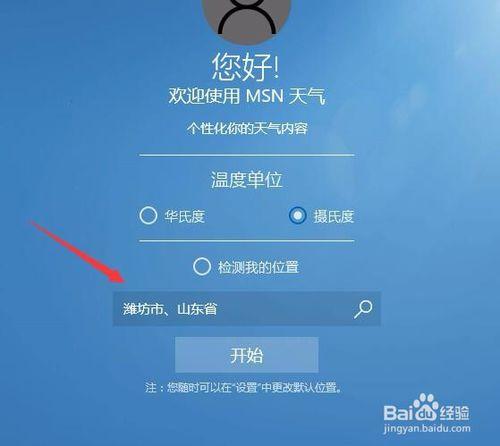 這時可以看到Windows10天氣應用的主界麵了,可以顯示當前的天氣情況了
這時可以看到Windows10天氣應用的主界麵了,可以顯示當前的天氣情況了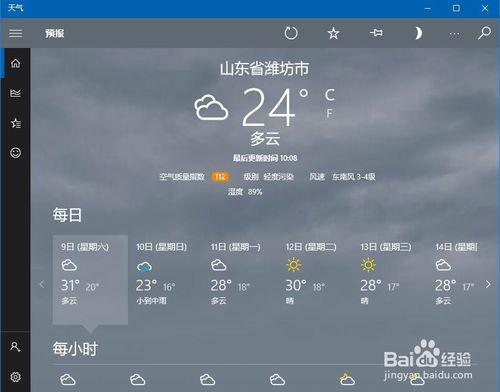 我們可以點擊左下角的設置按鈕,來修改相應的設置
我們可以點擊左下角的設置按鈕,來修改相應的設置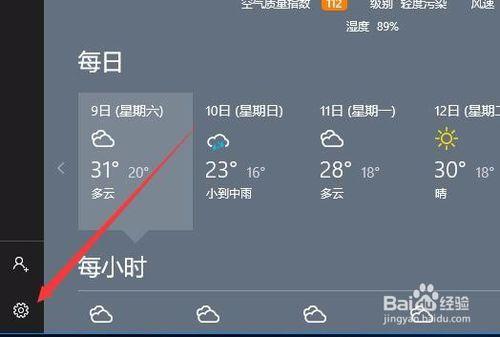 如我們可以在打開的設置窗口中,修改我們所在的城市
如我們可以在打開的設置窗口中,修改我們所在的城市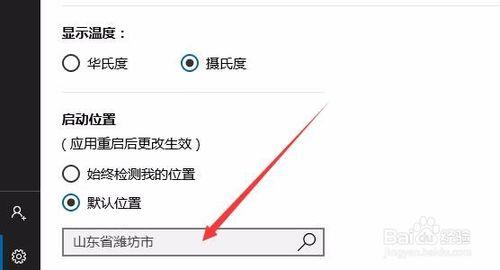 如果我們要同時關注另外一個地方的天氣,可以點擊左側的收藏按鈕
如果我們要同時關注另外一個地方的天氣,可以點擊左側的收藏按鈕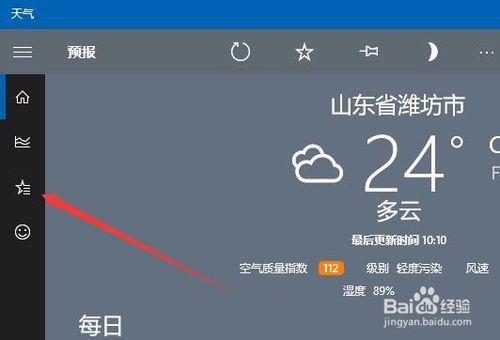 接下來在新打開的頁麵中點擊“添加”按鈕,然後輸入新的城市名稱,就可以添加該城市的天氣情況了
接下來在新打開的頁麵中點擊“添加”按鈕,然後輸入新的城市名稱,就可以添加該城市的天氣情況了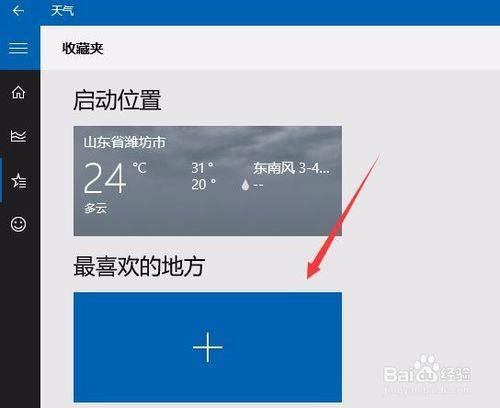 如果每次感覺打開天氣應用麻煩的話,我們可以把其添加到開始屏幕上,隻需要右鍵點擊天氣菜單項,然後在彈出菜單中選擇“固定到開始屏幕”菜單項
如果每次感覺打開天氣應用麻煩的話,我們可以把其添加到開始屏幕上,隻需要右鍵點擊天氣菜單項,然後在彈出菜單中選擇“固定到開始屏幕”菜單項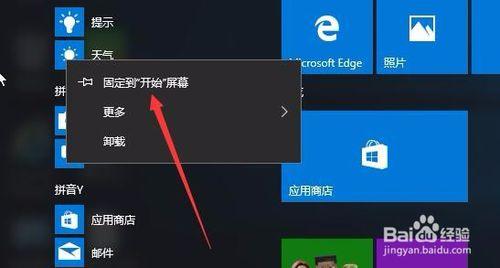 這時就可以在開始屏幕上看到天氣應用的磁貼了,同時可以實時的查看當前的天氣情況
這時就可以在開始屏幕上看到天氣應用的磁貼了,同時可以實時的查看當前的天氣情況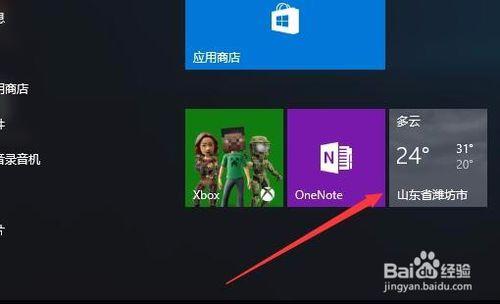
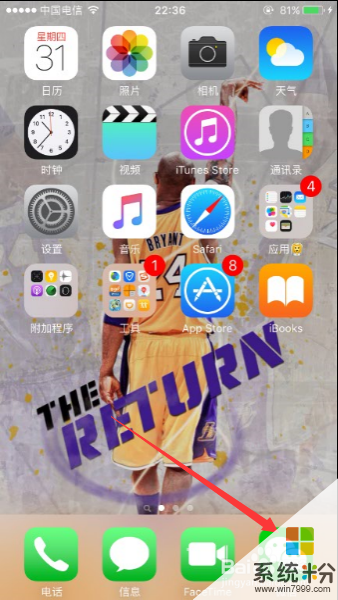
今天給大家帶來iPhone,6S微信怎麼查看天氣預報,iPhone,6S微信如何查看天氣預報,讓您輕鬆解決問題。我們都知道QQ自帶許多功能,天氣預報就是其中一項,那麼微信可以查看天...
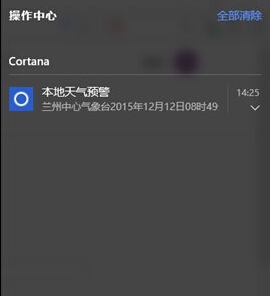
今天給大家帶來win10天氣磁貼不顯示當地天氣怎麼解決,如何解決win10天氣磁貼不顯示當地天氣的問題,讓您輕鬆解決問題。win10天氣磁貼不顯示當地天氣怎麼辦?Windows10...
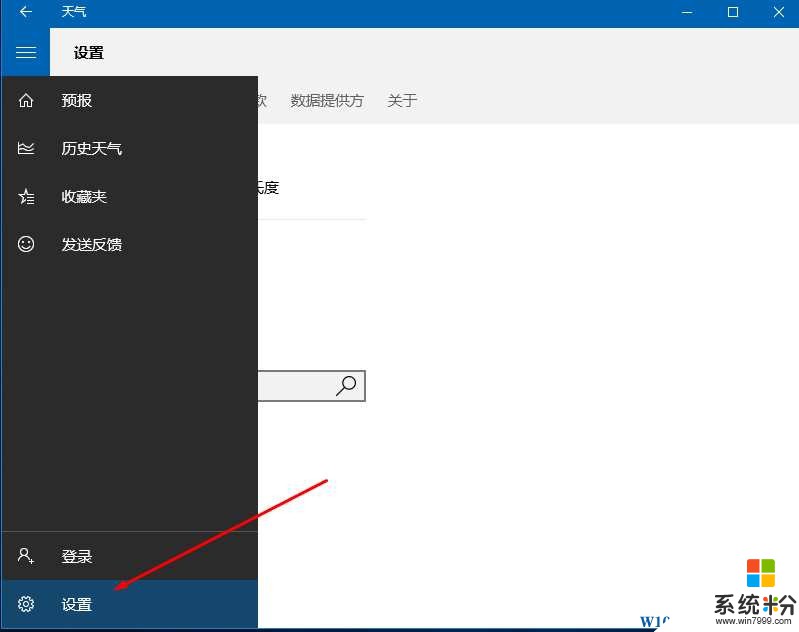
在Win10係統中內置了天氣應用,我們可以時實查看當前天氣狀況,一般來說係統會自動檢測當前位置並顯示,不過有的用戶反饋所顯示的城市並不是當前所在位置這是怎麼回事呢?原因分析:...
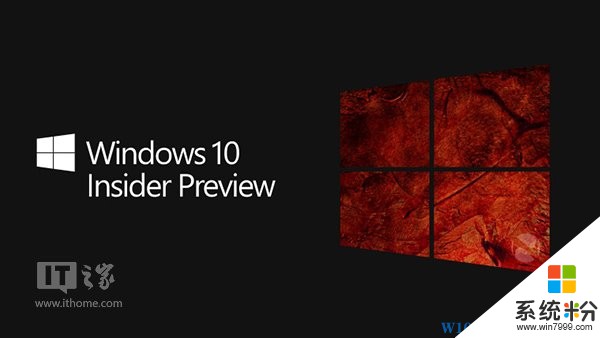
Win10預覽版剛推送完Win10 14267 而現在微軟又向Win10Insider用戶推送Win10RS1桌麵預覽版14271,內測用戶可以在設置windows更新為快速...